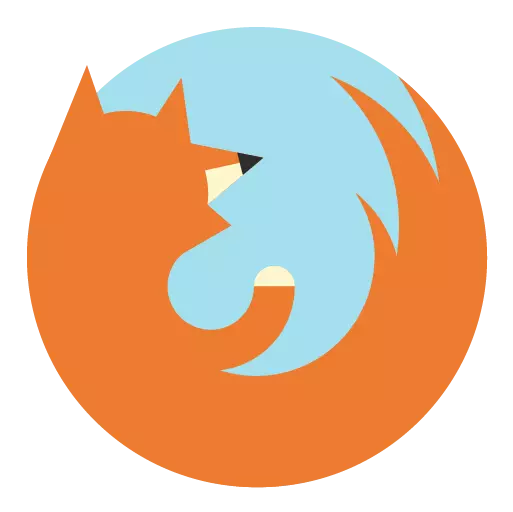
Во случај да се користи на компјутерски интернет со ограничен број на сообраќај, тогаш е невозможно да се биде прашање за нејзината економија. Значи, ако сте корисник на прелистувачот Mozilla Firefox, можно е да ги оневозможите сликите за значителни заштеди.
Сигурно знаете дека големината на страницата на интернет главно зависи од бројот и квалитетот на сликите поставени на неа. Значи, ако треба да имате корист од сообраќајот, тогаш мапирањето на сликите рационално ќе се исклучи, така што големината на страницата станува значително пониска.
Покрај тоа, ако имате исклучително мала брзина на интернет во моментот, тогаш информациите ќе бидат натоварени многу побрзо ако го исклучите приказот на сликите на товарот од кој, понекогаш се троши многу време.
Како да ги исклучите сликите во Firefox?
Со цел да ги исклучите сликите во прелистувачот Mozilla Firefox, ние нема да треба да прибегнуваме кон трети лица методи - нашата задача ќе биде извршена од стандардните алатки Firefox.
1. За да започнете со, ние ќе треба да одиме во менито за поставки за скриени прелистувачи. За да го направите ова, во лентата за адреси на веб-прелистувачот, одете на следниот линк:
За: CONFIG.
Екранот ќе се соочи со предупредување во кое треба да кликнете на копчето. "Ветувам дека ќе бидам внимателен".
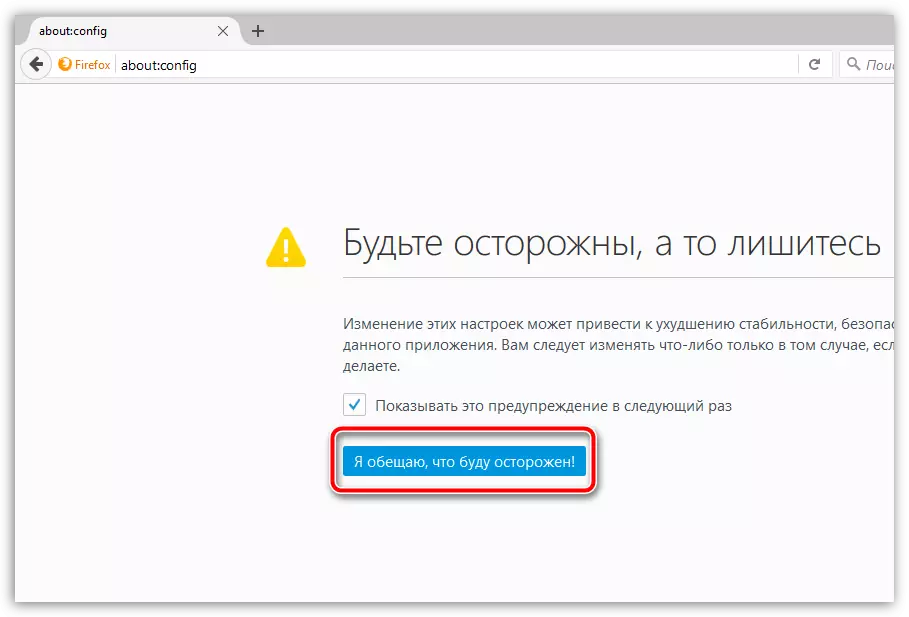
2. Повикајте ја низата за пребарување со комбинација на копчиња Ctrl + F. . Користејќи ја оваа низа, ќе треба да го пронајдете следниот параметар:
дозволи.default.mage.
Резултатот за пребарување ќе се појави на екранот, кој сакате да отворите двоен клик на глувчето.
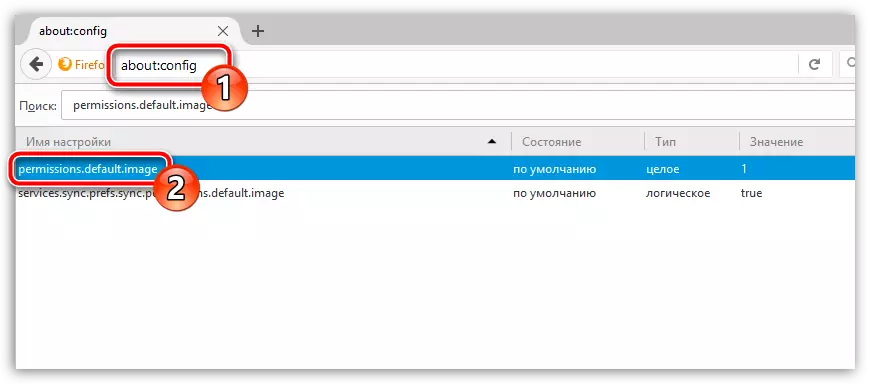
3. На екранот ќе биде прикажан мал прозорец, во кој вредноста е означена во форма на броеви. 1. , тоа е, во моментот, мапирањето е вклучено. Поставете ја вредноста 2. И спаси ги промените. Така да го исклучите приказот на сликите.
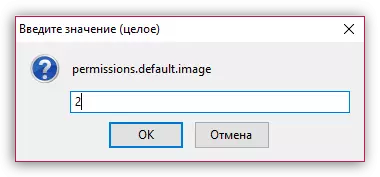
Проверете го резултатот со одење на страницата. Како што можете да видите, сликите повеќе не се прикажуваат, а брзината на вчитување на страницата значително се зголеми поради намалувањето на нејзината големина.

Последователно, ако одеднаш треба да го вклучите приказот на сликите, ќе треба да се вратите назад во менито за скриени поставки на Firefox, да го пронајдете истиот параметар и да ја доделите истата вредност 1.
